Có rất nhiều trang web cung cấp những thông tin, những tài liệu hay cho độc giả. Thế nhưng vì để bảo mật, những website này không cho phép người dùng copy. Vậy có cách nào để giải quyết bất tiện này? Hãy theo dõi hướng dẫn cách copy trang web không cho copy mà chúng tôi đề cập dưới đây.
Hướng dẫn cách copy trang web không cho copy trên trình duyệt Chrome
Phần lớn người dùng hiện nay thường sử dụng trình duyệt Chrome để tìm kiếm tài liệu, thông tin tại các trang web. Chính vì vậy, trước tiên chúng tôi sẽ giới thiệu cho bạn cách copy trang web không cho copy từ Chrome.
Sử dụng allowcopy.com để thực hiện copy
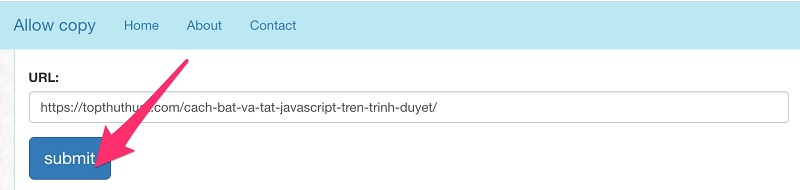
Cách đơn giản nhất để thực hiện việc copy từ trang web không cho phép là sử dụng Allowcopy.com. Cách copy bằng thông qua trang web này được thực hiện như sau:
-
Mở một tab tìm kiếm rồi gõ Allowcopy.com
-
Tại khung URL của Allowcopy.com, bạn dán link liên kết của web bạn muốn lấy tài liệu.
-
Sau đó nhấn chọn Submit.
Sau khi hoàn tất Allowcopy sẽ mở ra một một trang mới với nội dung của trang web bạn vừa dán vào. Lúc này bạn có thể tiến hành bôi đen rồi copy tài liệu dễ dàng.
Cài đặt Add-on All Copy cho trình duyệt
Cách thứ hai bạn có thể áp dụng là cài đặt Add-on để thực hiện mục đích sao chép của mình. Để có thể sử dụng Add-on All copy bạn cần:
-
Nhấn chọn đường link https://chrome.google.com/webstore/detail/enable-copy/lmnganadkecefnhncokdlaohlkneihio để tải Add - on All Copy.
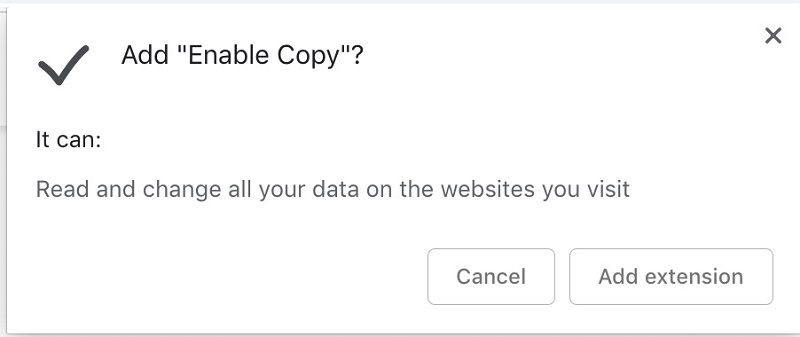
-
Sau đó bạn tiến hành cài đặt ứng dụng này cho trình duyệt Google Chrome.
-
Bước tiếp theo: truy cập vào trang web không cho copy mà bạn đang cần sao chép tài liệu. Tại đây bạn click vào biểu tượng của Add - on để biểu tượng này chuyển sang màu đen. Cuối cùng bạn chỉ việc bôi đen rồi copy nội dung mà có nhu cầu sao chép là được.
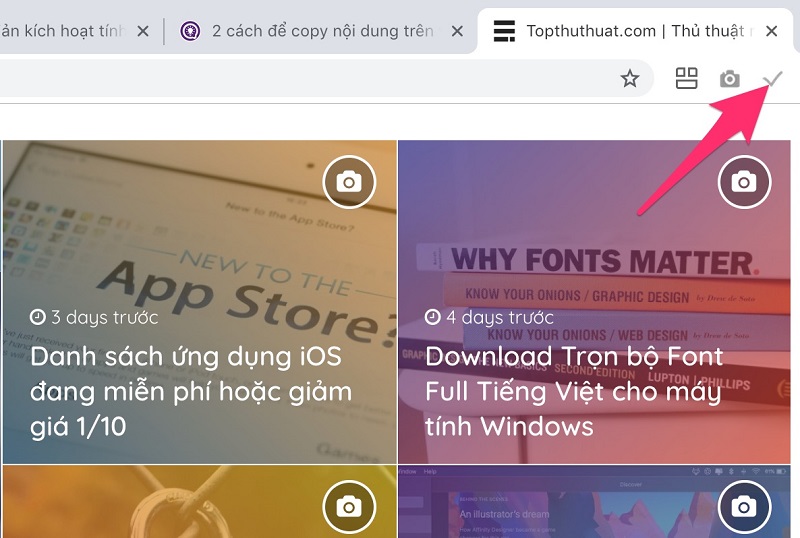
Sử dụng Print để copy dữ liệu
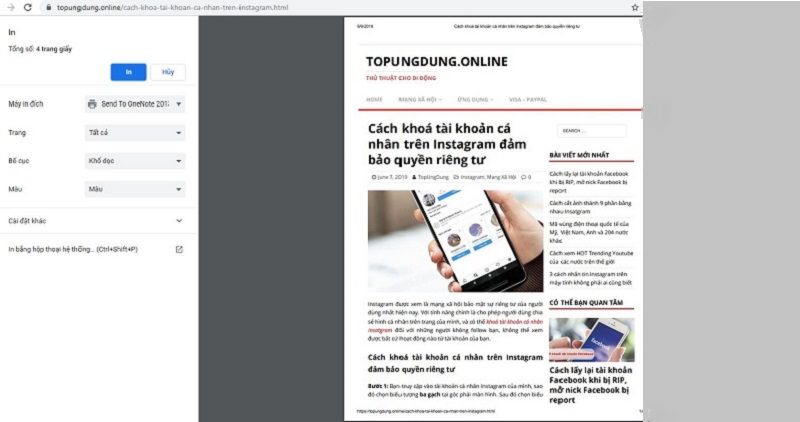
Ngoài 2 cách copy trang web không cho copy trên, bạn có thể sử dụng một cách đơn giản không kém. Đó là sử dụng hộp thoại Print để copy dữ liệu. Thao tác thực hiện như sau:
-
Bước đầu tiên bạn cần mở trang web muốn copy thông tin
-
Sau đó bạn mở hộp thoại Print trong trang web. Bạn có thể mở bằng nhiều cách nhưng đơn giản nhất là sử dụng phím tắt Ctrl + P.
-
Khi chọn in tài liệu, hộp thoại sẽ hiển thị xem trước bản in. Lúc này bạn chỉ cần bôi đen rồi Copy những thông tin mình muốn sao chép trong bản xem trước này là được.
Tắt tính năng JavaScript để copy thông tin dễ dàng
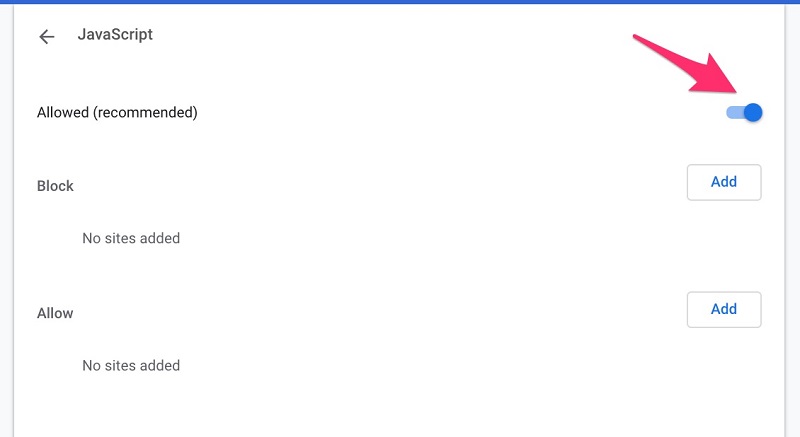
Cách thứ tư giúp bạn copy từ trang web không cho copy là sử dụng tính năng JavaScript của trình duyệt. Tuy nhiên khi sử dụng cách này bạn sẽ gặp phải một số hạn chế nhất định:
-
Tính năng JavaScript chỉ có thể sử dụng để copy tài liệu khi trang web không cho copy sử dụng chính tính năng JavaScript để tạo ra sự ngăn chặn này.
-
Khi JavaScript bị tắt, các mã Java khác cũng sẽ bị tắt. Điều này có thể gây ra những bất tiện khi bạn sử dụng những trang web khác. Tuy nhiên, bất tiện này có thể được khắc phục bằng cách bật lại JavaScript khi việc sao chép tài liệu hoàn tất.
Các thao tác bạn cần thực hiện với Java để sao chép tài liệu bao gồm:
-
Mở trình duyệt Chrome rồi nhấn vào dấu ⋮ bên góc phải màn hình. Sau đó khi các tùy chọn hiển thị, bạn nhất chọn mục Cài đặt.
-
Tiếp theo bạn chọn vào Hiển thị cài đặt nâng cao ở phía cuối.
-
Sau đó nhấn chọn Bảo mật và Riêng tư và chọn Cài đặt nội dung
-
Lúc này bạn sẽ nhìn thấy tùy chọn JavaScript và bên cạnh nó là cần điều khiển đang bật (màu xanh). Nhiệm vụ của bạn là gạt cần điều khiển này để nó tắt (chuyển sang màu xám) là được.
Hướng dẫn cách copy trang web không cho copy trên Mozilla FireFox
Trong trường hợp bạn sử dụng trình duyệt Mozilla FireFox, làm sao để copy trang web không cho copy? Cách làm mà chúng tôi muốn giới thiệu cho bạn là thực hiện tắt JavaScript trong Mozilla FireFox.
Bước 1: Mở trình duyệt Mozilla FireFox
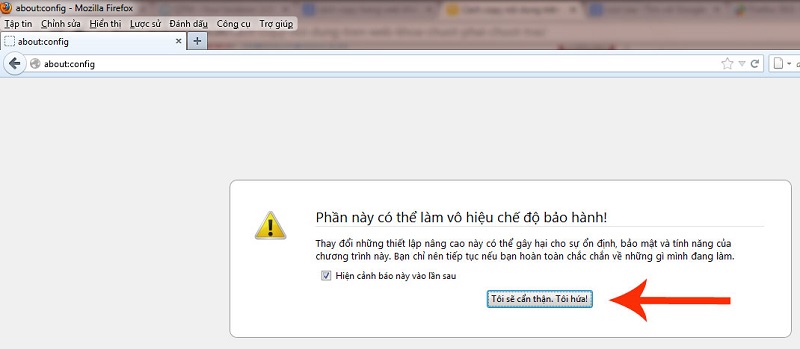
Trước hết bạn cần mở trình duyệt. Sau đó tại thanh địa chỉ của trình duyệt bạn sẽ nhập “about:config”. Tiếp đó, có thông báo hiện lên, bạn sẽ nhấn chọn “Tôi sẽ cẩn thận. Tôi hứa”.
Bước 2: Nhập thông tin vào ô tìm kiếm

Sau khi hoàn thành bước 1, tại ô Search phía trên trình duyệt, bạn sẽ nhập thông tin “Javascript.enabled”.
Bước 3: Tắt JavaScript
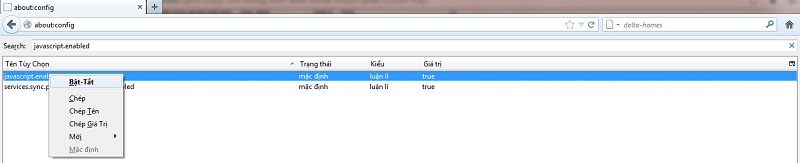
Sau khi nhập “Javascript.enabled” bạn sẽ thấy tùy chọn này hiện ra. Lúc này nhiệm vụ của bạn là nhấn chuột phải rồi chọn “Bật - Tắt” để hoàn tất việc tắt Java.
Sau khi tắt Java xong, bạn chỉ cần truy cập trang web mà mình muốn copy rồi thực hiện thao tác sao chép như bình thường là được.
Trên đây là các cách copy trang web không cho copy đơn giản mà chúng tôi muốn giới thiệu cho bạn. Bạn đọc hãy tham khảo và áp dụng để có thể sao chép nhanh những nội dung mà mình mong muốn nhé. Nếu có bất kỳ thắc mắc hay đóng góp gì bạn vui lòng comment xuống phía dưới cho chúng tôi. Còn nếu thấy thông tin này hữu ích hãy chia sẻ cho mọi người cùng biết nhé.




